Windows网络操作系统管理07实训项目报告-配置WINS服务
「实验4WINS服务的安装与配置」
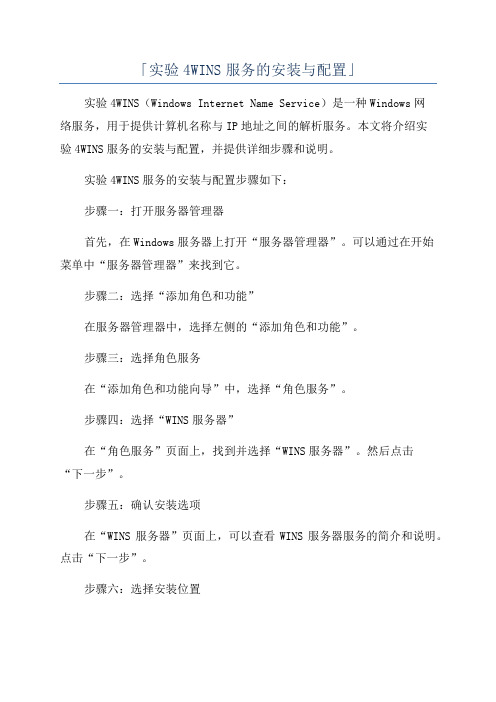
「实验4WINS服务的安装与配置」实验4WINS(Windows Internet Name Service)是一种Windows网络服务,用于提供计算机名称与IP地址之间的解析服务。
本文将介绍实验4WINS服务的安装与配置,并提供详细步骤和说明。
实验4WINS服务的安装与配置步骤如下:步骤一:打开服务器管理器首先,在Windows服务器上打开“服务器管理器”。
可以通过在开始菜单中“服务器管理器”来找到它。
步骤二:选择“添加角色和功能”在服务器管理器中,选择左侧的“添加角色和功能”。
步骤三:选择角色服务在“添加角色和功能向导”中,选择“角色服务”。
步骤四:选择“WINS服务器”在“角色服务”页面上,找到并选择“WINS服务器”。
然后点击“下一步”。
步骤五:确认安装选项在“WINS服务器”页面上,可以查看WINS服务器服务的简介和说明。
点击“下一步”。
步骤六:选择安装位置在“安装位置”页面上,可以选择安装位置。
默认情况下,安装文件将保存在系统盘的“\Windows\System32\wins”目录下。
点击“下一步”。
步骤七:选择角色服务在“选择角色服务”页面上,选择要安装的WINS服务器服务。
通常情况下,选择默认选项即可。
点击“下一步”。
步骤八:安装在“安装”页面上,可以查看要安装的角色服务和功能摘要。
点击“安装”开始安装过程。
步骤九:配置WINS服务器安装完成后,点击“关闭”。
步骤十:打开WINS管理控制台在服务器管理器中,选择左侧的“工具”,然后选择“WINS”。
这将打开WINS管理控制台。
步骤十一:配置WINS服务器参数在WINS管理控制台中,选择左侧的“操作”并选择“WINS服务器参数”。
在“WINS服务器参数”对话框中,可以配置WINS服务器的参数,例如IP地址、数据备份和恢复选项等。
根据实际需求进行配置,然后点击“确定”。
步骤十二:配置WINS复制伙伴在WINS管理控制台中,选择左侧的“操作”并选择“新建WINS地址”。
windows 操作实训报告
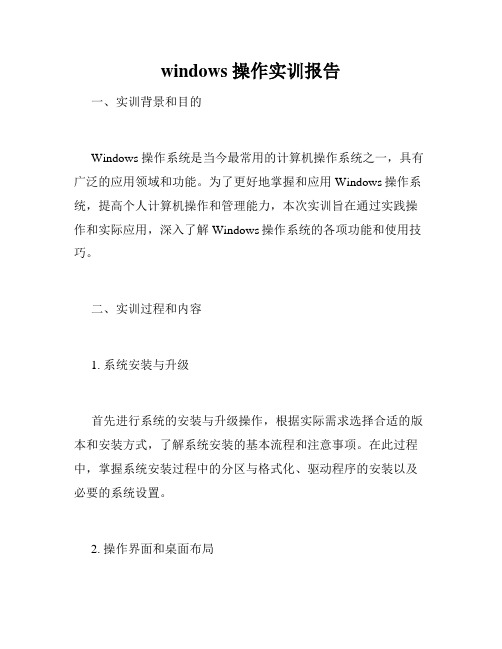
windows 操作实训报告一、实训背景和目的Windows 操作系统是当今最常用的计算机操作系统之一,具有广泛的应用领域和功能。
为了更好地掌握和应用Windows操作系统,提高个人计算机操作和管理能力,本次实训旨在通过实践操作和实际应用,深入了解Windows操作系统的各项功能和使用技巧。
二、实训过程和内容1. 系统安装与升级首先进行系统的安装与升级操作,根据实际需求选择合适的版本和安装方式,了解系统安装的基本流程和注意事项。
在此过程中,掌握系统安装过程中的分区与格式化、驱动程序的安装以及必要的系统设置。
2. 操作界面和桌面布局熟悉Windows操作系统的操作界面和桌面布局,掌握桌面图标的添加、删除和排序,个性化设置如壁纸、主题和屏幕保护等。
同时了解开始菜单的使用和各个系统工具的快捷方式,以便于快速访问和使用。
3. 文件和文件夹管理学习使用Windows资源管理器进行文件和文件夹的管理,包括创建、复制、移动、删除和重命名等操作。
了解文件属性和权限设置,掌握文件搜索和筛选的方法,提高文件管理的效率和准确性。
同时学习使用回收站进行文件的恢复和彻底删除操作。
4. 系统设置和管理深入了解Windows系统的设置和管理,包括用户账户和权限管理、系统更新和补丁安装、网络设置和连接以及防火墙和杀毒软件的配置等。
学习系统性能监测和故障排除技巧,提高系统的稳定性和安全性。
5. 常用应用程序的使用掌握常用的办公软件、浏览器、邮件客户端等应用程序的基本使用方法和技巧。
学习网络资源的访问和下载,掌握在线视频播放和音乐收听的操作,提高多媒体应用的体验和效果。
三、实训效果与感想通过本次实训,我对Windows操作系统的各项功能和使用技巧有了更深入的了解和掌握。
在实践操作和实际应用中,我发现Windows操作系统的稳定性和易用性非常出色,提供了丰富的功能和工具来满足各种需求。
同时,通过对文件和文件夹的管理和系统设置的学习,我提高了计算机操作和管理的能力,更加熟练地处理和组织文件,有效地保护和维护系统的安全和稳定。
WINS服务配置实验

WINS服务配置实验一、目的通过上机练习,掌握WINS服务的配置二、实验环境4个Windows Server 2003虚拟机:2个担当WINS兼DHCP服务器;1个担当路由器;剩余1个担当WINS代理。
三、实验任务1、配置WINS服务器,Shanghai和Shenzhen互为“推/拉”复制伙伴,分别配置一条静态映射用于实现WINS客户端访问非Windows客户端cltLinux2、配置DHCP服务器,配置服务器选项,为客户端指定网关、WINS服务器3、配置Guangzhou为WINS代理四、实验步骤先按照网络拓扑图设置好每台虚拟机的ip和默认网关。
Beijing:添加服务器角色-》自定义配置-》远程访问/VPN服务器-》自定义配置-》下一步-》自定义配置,如图:-》下一步选“LAN路由”,如图:-》完成。
1、配置WINS服务器Shanghai:添加或删除角色-》WINS服务器-》一直点击下一步直到完成。
打开WINS服务器管理界面,展开服务器,右击“复制伙伴”-》属性-》“推”复制,勾选“在服务启动时”和“当地址改变时”,并输入次数(需综合考虑网络性能,不能设得太小),比如20,如图:点击“拉”复制选项卡-》“拉”复制默认每天的0时0分0秒开始拉复制,每30分钟进行一次,可以依据网络、服务器等实际情况进行设置-》确定。
右击“复制伙伴”-》新建复制伙伴-》输入复制伙伴的ip地址,192.168.2.2,如图:点击确定,等复制伙伴出现在右边侧栏时,右击复制伙伴-》属性-》高级,在这里可以修改复制伙伴的类型,一定要注意:如果将Shenzhen设为“推”伙伴,那么在Shenzhen上设置复制伙伴类型时须将Shanghai设为“拉”伙伴;如果将Shenzhen设为“拉”伙伴,那么在Shenzhen上设置复制伙伴类型时须将Shanghai设为“推”伙伴,默认是互为“推/拉”复制伙伴。
“为复制使用持续连接方式”是指复制伙伴建立连接开始复制后,该连接不要断开,以便为下一次复制节省建立连接的时间。
Wins服务器实验报告

Wins服务器实验报告实验目的:搭建Wins服务器实验环境:实验步骤:1.在客户端A配上IP:222.222.222.202.在另一台计算机配上IP:222.222.222.10做服务器3.开始控制控制面板添加和删除程序添加组件4.选择网络服务不要打上钩,直接点击详细信息在里面选择Windows Internet 名称服务(WINS)钩上4.确定后在安装过程中后弹出一个对话框5.打开浏览把光驱中的I386文件放到里面去OK6.完成后到程序里的管理工具查看8.在给A上添加wins服务指向WINS服务器,添加过程:本地连接常规中的高级添加一个WINS9.打开WINS10.点击活动注册右击显示记录立即查找会看到指向你的客户机。
12.用你的客户端pingWINS服务器通了说明连接正常。
13.在cmd中输入nbtstat –c 命令查看缓存列表。
可以看到你刚才ping的WINS服务器的IP在你的缓存列表中14. 在cmd中输入nbtstat –r命令查看客户A 是通过广播还是WINS服务器ping通WINS 服务器的15.客户A搭建完了.就开始搭建客户B的WINS服务器和客户A一样.在客户端B配上IP:222.222.223.2016.在另一台计算机上面建客户B的WINS服务器。
同上先配好IP地址:222.222.223.1017.然后开始控制控制面板添加和删除程序添加组件18.选择网络服务不要打上钩,直接点击详细信息在里面选择Windows Internet 名称服务(WINS)钩上19.确定后在安装过程中后弹出一个对话框20.打开浏览把光驱中的I386文件放到里面21.完成后到程序里的管理工具查看22.建好以后把客户B的WINS服务指向222.222.223.1023.现在就开始测试WINS服务器与客户B用计算机名可不可以ping通和上面一样进如DOS用客户B ping服务器24.两边服务器建好了,现在就开始搭建路由2000server版本的虚拟机添加两个网卡,在程序。
计算机网络实验报告(配置网络打印机,配置WINS服务器,配置DNS服务器..

计算机网络技术实验报告学生学号:学生姓名:专业年级:开课学期:指导教师:实验一1.实验名称配置网络打印机二.实验目的1. 了解打印机的共享方式。
2. 掌握局域网内普通打印机的共享与使用。
3. 掌握小型局域网的架设方法。
4. 掌握网络打印机的安装和使用。
三.实验任务1. 实现局域网内普通打印机的共享。
2. 安装和使用网络打印机。
四.实验环境及工具1. 局域网内打印机若干。
2. 普通打印机一台。
3. HP LaserJet 1505或其他同类网络打印机一台。
五.实验记录(1)实验任务1Socialist culture in China set up the overall national security concept, respect the sovereignty of networks, build global Internet governance system adhere to the correct view, building human fates. (6) to grasp the full strictness requirement, and strict adherence to the party's political discipline and rules, loyal, clean, play, strengthen the wind against corruption, adhere to the "Tigers" and "fly". (7) the实验时间实验内容实验地点实验人局域网内普通打印机共享实验步骤 1. 安装共享打印机将普通打印机连接在安装Windows 2003 Server的计算机上,然后在该计算机上执行本地打印机安装操作。
(1)选择“开始”→“设置”→“控制面板”命令,打开“打印机和传真”文件夹,双击“添加打印机”图标,可以添加新打印机。
Windows网络操作系统管理课程实训项目报告册
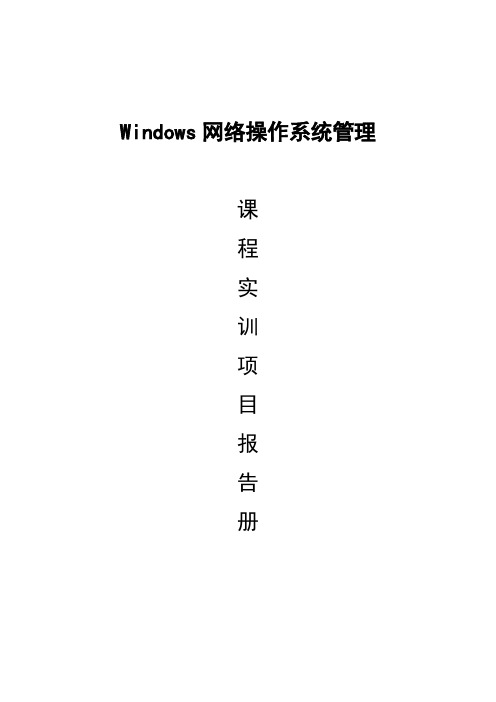
能够创建工作组,能够根据需要把计算机加入到工作组中。
项
目
评
分
项目名称
项目三:配置文件服务器
考核内容
请通过实际操作演示,创建共享文件夹,设置和修改共享权限,隐藏共享文件夹,停止共享,使用“网上邻居”、UNC路径以及映射网络驱动器的方法访问共享文件夹。
考核要求
能够在文件服务器上共享文件夹、根据需要设置共享权限,能够管理共享文件夹,熟练掌握访问共享文件夹的方法。
考核要求
掌握域用户帐户与组帐户的特点、用途,能够管理域用户帐户与组帐户,掌握A→G→DL→P原则。
项
目
评
分
考核要求
能够配置DHCP服务器和DHCP客户机,能够实现IP地址的自动分配。
项
目
评
分
项目名称
项目六:配置DNS服务器
考核内容
请用实际操作演示,查看计算机的完全合格域名,查看、清除本地解析程序缓存中的记录,安装DNS服务器,安装DNS客户机,创建主要区域,在主要区域内创建主机记录,在主要区域内创建子域,委派子域,创建辅助区域,查看根提示,设置转发器。
考核要求
能够安装拨号服务器、拨号客户机以实现拨号连接,能够安装VPN服务器、VPN客户机以实现VPN连接。
项
目
评
分
项目名称
项目九:创建域
考核内容
请通过实际操作演示,创建域,将计算机加入或脱离域,在已经加入域的计算机上登录,将计算机脱离域,将域控制器降级为独立服务器,创建组织单位,在组织单位中添加对象,删除组织单位。
项
目
评
分
项目名称
项目四:配置打印服务器
考核内容
请通过实际操作演示,在打印服务器上安装打印机,共享打印机,使用“网上邻居”和UNC路径配置打印客户机,在打印客户机上提交文档进行网络打印。
Windows网络操作系统管理07实训项目报告-配置WINS服务

学生姓名
QQ423716672
学号
班级
分组
项目编号
Win-07
项目名称
配置WINS服务
实训报告
一、实训目的
1、了解NETBIOS节点类型。
2、理解NETBIOS名称、WINS服务的工作过程。
3、掌握安装WINS服务器和WINS客户机,添加静态映射记录和设置WINS PROXY,配置WINS复制伙伴,WINS数据库的备份与还原。
参考教材图732四实训中遇到的难点及解决办法安装好winsrgk开始的时候新建静态影射没看到右侧的显示后面看到右侧的注释才知道需要设置显示记录操作显示记录记录所有者全选立即查找然后再新建静态影射后还是没显示后来听老师时的才知道刷新后全显示了
WindowΒιβλιοθήκη 网络操作系统管理实训(验)项目报告
教师评语
教师签字日期
三、实训成果提交
1.在公司的网络1(网络ID为:192.168.1.0)中安装一台WINS服务器,此处粘贴把网络1中员工的计算机配置成这台WINS服务器的WINS客户机的画面。(参考教材图7-9)
2.在公司的网络1中有三台服务器是非WINS客户机,它们的NetBIOS名称分别为:SALE-SERVER、TRAINING-SERVER和SUPPORT-SERVER,它们的IP地址分别为:192.168.1.1、192.168.1.2和192.168.1.3。为了让用户能够通过NetBIOS名称访问这三台服务器,在网络1中的WINS服务器的数据库中为它们添加静态映射记录,此处粘贴查看静态映射记录的设置画面。(参考教材图7-16)
操作---显示记录—记录所有者—全选----立即查找---
然后再新建静态影射后还是没显示,后来听老师时的,才知道,刷新后全显示了。
《Windows网络操作系统配置与管理》综合实训报告

Window s网络操作系统配置与管理综合实训题综合实训一一、实训场景假如你是某公司的系统管理员,现在公司要做一台文件服务器。
公司购买了一台某品牌的服务器,在这台服务器内插有三块硬盘。
公司有三个部门—销售部门、财务部门、技术部门。
每个部门有三个员工,其中一名是其部门经理(另两名是副经理)。
二、实训要求在三块硬盘上共创建三个分区(盘符),并要求在创建分区的时候,使磁盘实现容错的功能。
在服务器上创建相应的用户账号和组。
命名规范,如用户名:sales-1,sales-2……;组名:sale,tech……。
要求用户账号只能从网络访问服务器,不能在服务器本地登录。
在文件服务器上创建三个文件夹分别存放各部门文件,要求只有本部门的用户才能访问其部门文件夹,每个部门的经理和公司总经理可以访问所有文件夹,另创建一个公共文件夹,使得所有用户都能在里面查看和存放公共文件。
每个部门用户在服务器上存放最多100MB文件。
做好文件服务器的备份工作,以及灾难恢复的备份工作。
三、实训前准备进行实训之前,完成以下任务。
1、画出拓扑图。
2、写出具体的实施方案。
服务器做RAID5,用AD管理用户,将磁盘格式化成NTFS格式,按部门建立用户名和文件目录,启动IIS的FTP或使用SERV-U来管理。
NTFS可设置容量限制功能。
使用WIND OWS的动态磁盘。
右击我的电脑,选择管理,在弹出的计算机管理窗口中依次展开存储——磁盘管理,在右侧的磁盘列表中右击需要重新分区的磁盘(注意是右击磁盘不是右击分去),选择“转换到动态磁盘”,按提示操作即可。
动态磁盘可以随时给各分区调整容量,但一旦转换成动态磁盘,就无法回复到普通的静态磁盘了,如果要恢复只能重新分区。
- 1、下载文档前请自行甄别文档内容的完整性,平台不提供额外的编辑、内容补充、找答案等附加服务。
- 2、"仅部分预览"的文档,不可在线预览部分如存在完整性等问题,可反馈申请退款(可完整预览的文档不适用该条件!)。
- 3、如文档侵犯您的权益,请联系客服反馈,我们会尽快为您处理(人工客服工作时间:9:00-18:30)。
3、回到前一个窗口后,单击[下一步]按钮。
4、安装完毕。就可以单击[开始]→[程序]→[管理工具]→[WINS],打开WINS的管理控制台了。
2.安装WINS客户机的主要步骤。
1、右键单击[网上邻居],选择[属性],右键单击[本地连接],选择[属性],选中[Internet协议(TCP/IP)]→[属性]。
2、在所示窗口中,单击[高级]按钮。
3、在所示窗口中,选择[WINS]选项卡,单击[添加],并且输入一台或多台WINS服务器的IP地址。然后单击[确定]按钮。这样,就把该计算机配置为WINS服务器的WINS客户机。
3.在网络WINS服务器的数据库中添加静态映射记录的主要步骤。
1、单击[开始]→[程序]→[管理工具]→[WINS],右键单击WINS服务器下的[活动注册],在快捷菜单中选择[新建静态映射]。
5.设置复制伙伴的主要步骤。
1、单击[开始]→[程序]→[管理工具]→[WINS],右键单击WINS服务器下的[复制伙伴],选择[新建复制伙伴]。
2、在打开的对话框中输入另一台WINS服务器的名称server2或IP地址,或者利用[浏览]按钮查找WINS服务器。
3、这样就为该WINS服务器的这个复制伙伴同时设置为"推"复制伙伴与"拉"复制伙伴。
操作---显示记录—记录所有者—全选----立即查找---
然后再新建静态影射后还是没显示,后来听老师时的,才知道,刷新后全显示了。
五、实训体会
无
六、思考题
1.请在你的计算机上安装WINS服务,从而把它配置成为一台WINS服务器。
要求:把安装完成后的WINS管理工具打开,双击服务器的名称,然后将其画面复制下来并粘贴于此。
Windows网络操作系统管理
实训(验)项目报告
教师评语
教师签字日期
成绩
学生姓名
QQ423716672
学号
班级
分组
项目编号
Win-07
项目名称
配置WINS服务
实训报告
一、实训目的
1、了解NETBIOS节点类型。
2、理解NETBIOS名称、WINS服务的工作过程。
3、掌握安装WINS服务器和WINS客户机,添加静态映射记录和设置WINS PROXY,配置WINS复制伙伴,WINS数据库的备份与还原。
6.进行WINS数据库备份和还原的主要步骤。
对WINS数据库备份:右键单击这台WINS服务器,然后选择[属性],在[常规]选项卡中的[默认备份路径]中输入备份文件所存储的文件夹路径(如:C:\WINS_BACKUP),这样,WINS服务器会每隔24小时自动把数据库备份到指定的路径中。如果还选中[服务器关闭期间备份数据库]复选框,那么在WINS服务器停止时也会自动备份数据库。
二、实训内容与步骤
(要求:针对实训案例的每项工作,完成实验,并分别撰写实训步骤)
1.安装WINS服务器的主要步骤。
1、网上邻居—Internet TCP/IPF协议,手动输入IP地址,设置静态IP参数
2、单击[开始]→[设置]→[控制面板]→[添加或删除程序]→[添加/删除WINDOWS组件],然后在向导窗口中选择[网络服务],再单击[详细信息]按钮。
4.把一台WINS客户机配置为WINS Proxy的方法。
在该计算机上执行"regedit.exe"命令,打开注册表,然后在注册表编辑器中查找参数"ENABLEPROXY",并设为"1"。路径为:HKEY-LOCAL-MACHINE\SYSTEMS\CurrentControlSet\Services\NetBT\Parameters.
2、在出现的对话框中的[计算机名]处输入一台非WINS客户机的NETBIOS名称(如:support_pc),在[类型]框中选择"唯一",然后在[IP地址]中输入这台非WINS客户机的IP地址(如:192.168.0.150)。
3、这样就为该计算机创建了三个静态映射,分别属于"工作站"、"信使"、"文件服务器"这三种服务类型。
三、实训成果提交
1.在公司的网络1(网络ID为:192.168.1.0)中安装一台WINS服务器,此处粘贴把网络1中员工的计算机配置成这台WINS服务器的WINS客户机的画面。(参考教材图7-9)
2.在公司的网络1中有三台服务器是非WINS客户机,它们的NetBIOS名称分别为:SALE-SERVER、TRAINING-SERVER和SUPPORT-SERVER,它们的IP地址分别为:192.168.1.1、192.168.1.2和192.168.1.3。为了让用户能够通过NetBIOS名称访问这三台服务器,在网络1中的WINS服务器的数据库中为它们添加静态映射记录,此处粘贴查看静态映射记录的设置画面。(参考教材图7-16)
3.为了扩大WINS服务器的查询能力,需要把网络1和网络2中的WINS服务器配置为复制伙伴,从而实现WINS数据库的复制。此处粘贴设置完成后的画面。(参考教材图7-25)
4.此处粘贴对WINS服务器的数据库定期执行备份的画面。ห้องสมุดไป่ตู้参考教材图7-32)
四、实训中遇到的难点及解决办法
安装好WINSRGK开始的时候,新建静态影射,没看到右侧的显示,后面看到右侧的注释才知道需要设置显示记录
对WINS数据库还原:
1、停止WINS服务。为此,右键单击这台WINS服务器,在快捷菜单中选择[所有任务],再选择[停止],这样会关闭这台计算机上的WINS服务。
2、将存储在WINS服务器数据库的文件夹(例如:"C:\WINDOWS\SYSTEM32\WINS"文件夹)内的所有文件删除。
3、右键单击这台WINS服务器,在快捷菜单中选择[还原数据库],接着输入备份数据库的存储地点,然后单击[确定]即可。
2.请对你的计算机上的网卡进行设置,从而把它配置为WINS客户机,它所指向的WINS服务器的IP地址为:192.168.1.100。
要求:设置完毕后,打开这块网卡的【Internet协议(TCP/IP)属性】窗口,接着单击【高级】按钮,从而打开【高级TCP/IP设置】窗口,然后单击【WINS】选项卡,将该窗口的画面复制下来并粘贴于此。
